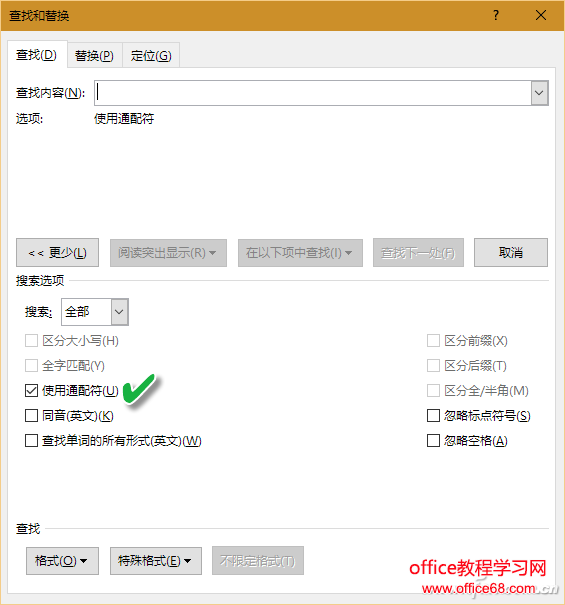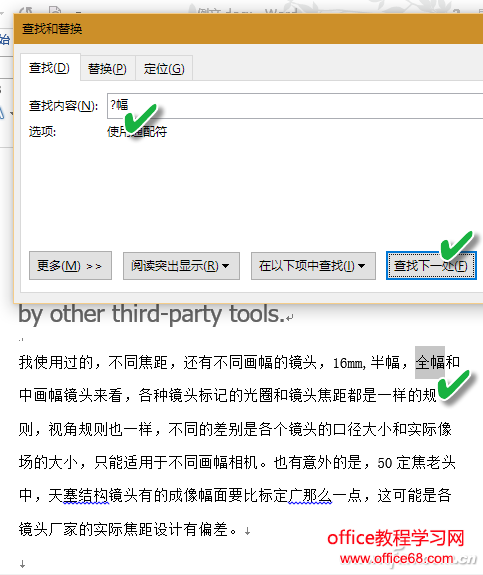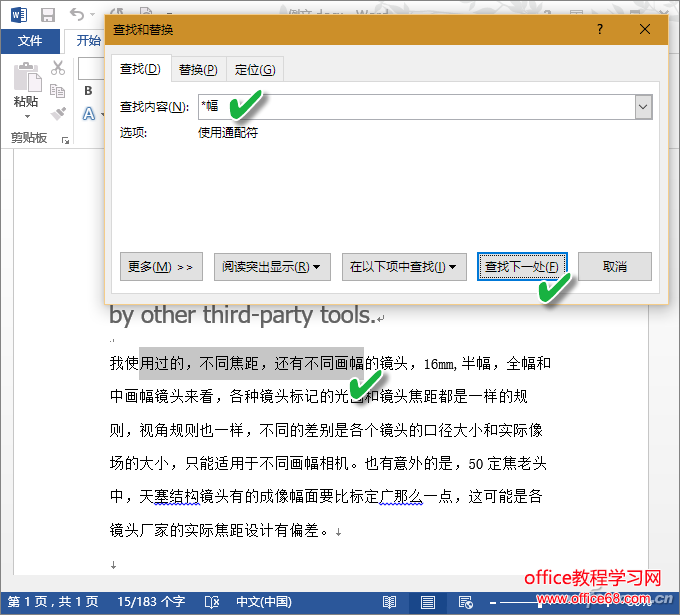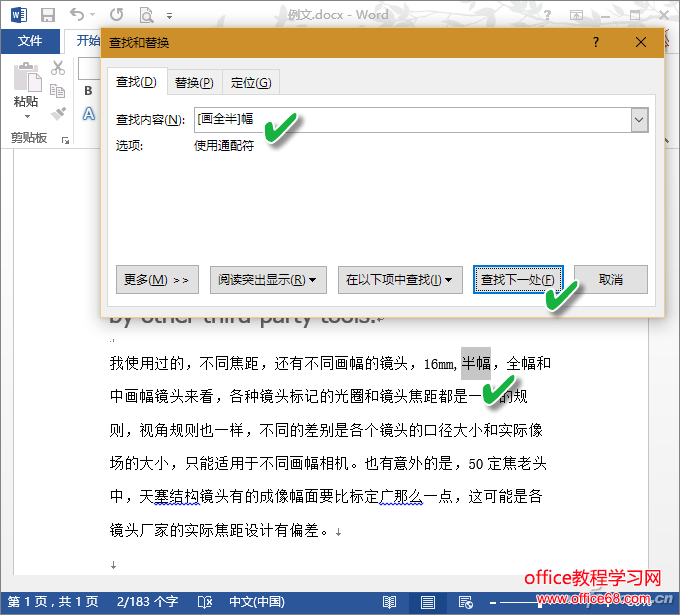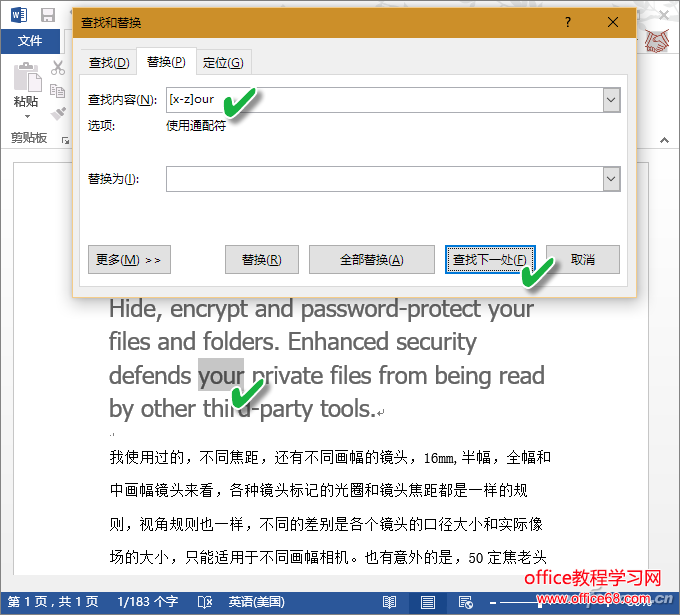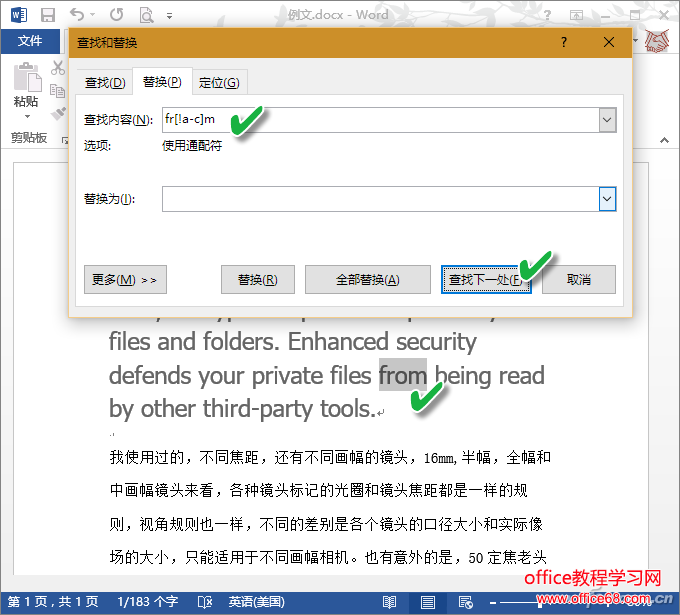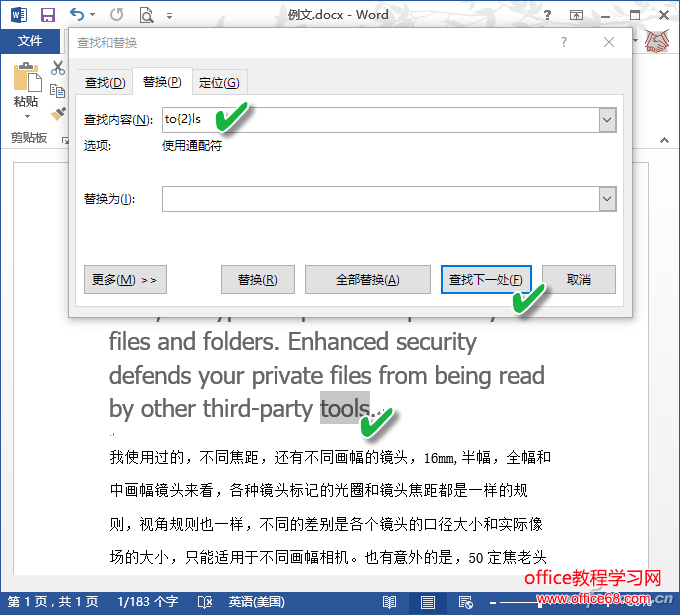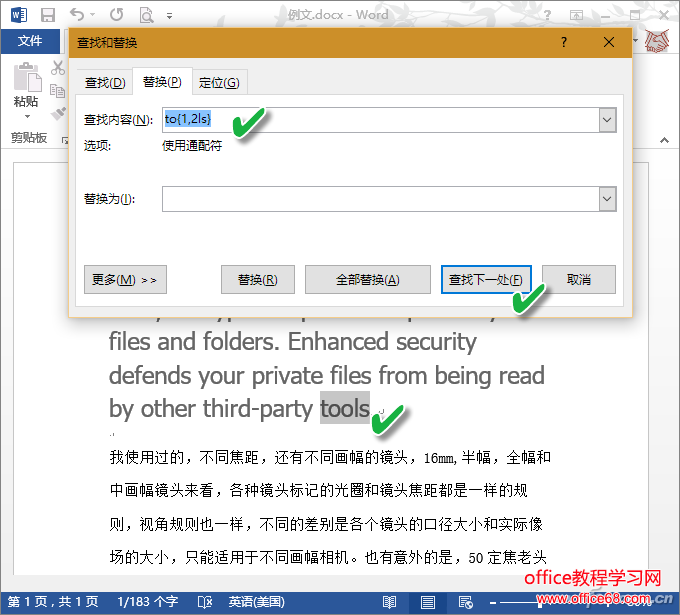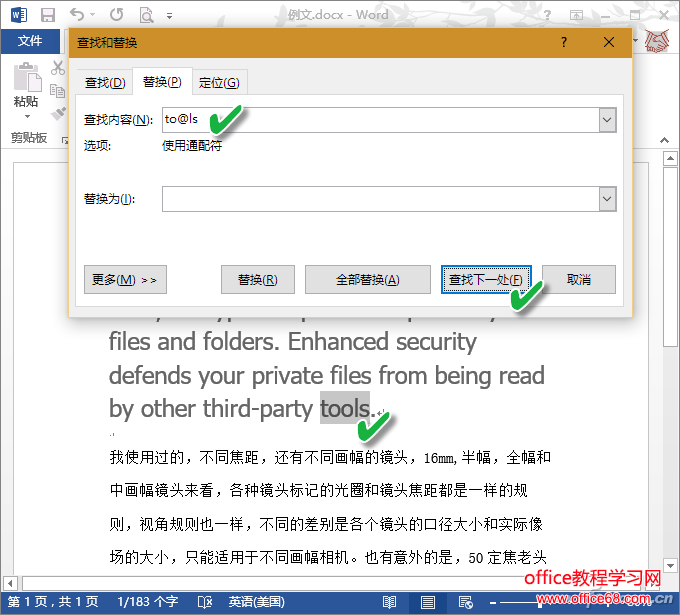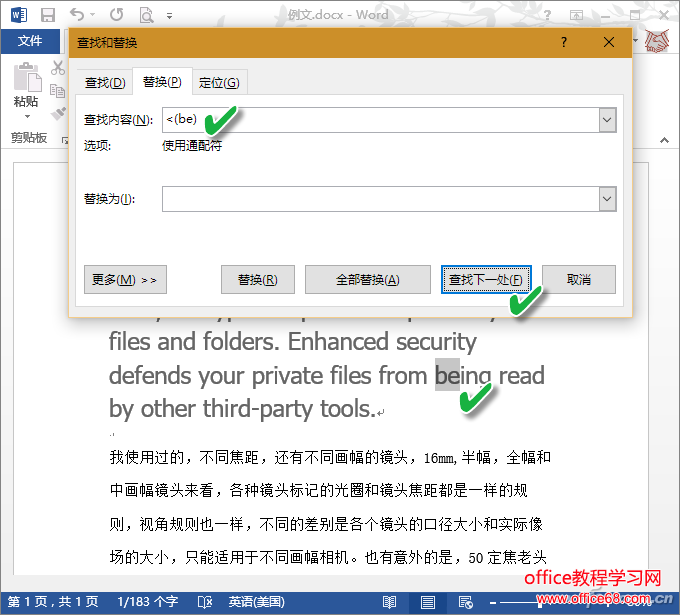|
操作之前,先用Ctrl+H开启查找替换窗口,设置好一个基本条件——开启“使用通配符”选项。这样使用通配符查找替换才有效。 通配符是一种特殊语句,主要有星号(*)和问号(?),用来模糊搜索文件。当查找文件夹时,可以使用它来代替一个或多个真正字符;当不知道真正字符或者懒得输入完整名字时,常常使用通配符代替一个或多个真正的字符。 实际上用“*Not?pad”可以对应Notpad\MyNotpad【*可以代表任何文字】;Notpad\Notepad【?仅代表单个字】;Notepad\Notepod【ao代表a与o里二选一】,其余以此类推。
“?”代替所有单个字符 图示的文章中有“全幅”、“半幅”、“画幅”等多处带“幅”的词语,使用“?幅”关键词查找,就可以搜索到“某幅”的词汇。
“*”代替任意多个字符 如果使用“*幅”这一关键词查找,所有以“幅”为截止的字串,不管有多长,都可以被搜索到了。当然,它不管你搜出来的是不是词,也包括无意义的字串哦。
“[]”指定[]中字符之一 如果使用“[画全半]幅”查找,所有“全幅”、“半幅”、“画幅”都将被查找到。
“[x-x]”指定范围内单个字符 如果输入“[x-z]our”查找,就可以在文中找到“your”这个词,因为y介于x-z之间。
“[!x-x]”排除范围内单个字符 如果输入“f[!a-c]m”查找,Word就可以找到所有以fr开头,以m结尾,但中间不含a、b、c字母的单词。
“{n}”指定前一字符的个数 如果输入“to{2}ls”查找,那么可在文中找到tools这个单词,就是说包含1个前一字符“o”。
“{x,y}”指定前一字符和范围 如输入“to{1,2ls}”查找,则说明包含前一字符“o”,数目范围是1-2个,则可以找到“tools”。
“@”指定一个以上前一字符 如输入“to@ls”查找,则可以找到“tools”。如果文中有“toooooools”也可以找到。
“<(abc)”指定起始字符串 如果要查找以be开头的字符串,那么输入“<(be)”查找,就可以定位到相应的单词being了。这样做的好处是不会搜索到单词中间或结尾含有be的单词。 另外,“(abc)>”指定结尾字符串,操作方法同上,你可以自行一试。
没想到Word里隐藏着这么多特殊查找技巧,收藏这些技巧,说不定啥时候就能帮我们一把。 |